Google Apps Script(GAS)は、Googleの各種サービスを自動化できる便利なプログラミング言語です。
たとえば、Googleフォームの回答が届いたら自動で通知を送る、スプレッドシートの情報を使って一括でメールを送る――そんな業務効率化が手軽に実現できます。
しかし、コードを書くのに抵抗がある方も多いかもしれません。そんなとき頼りになるのがChatGPTです。やりたいことを日本語で伝えるだけで、対応するGASコードを自動で生成してくれます。
この記事では、「ChatGPTでGoogle Apps Scriptを使うにはどうすればいいのか」「初心者でも安全に活用するには何に注意すべきか」といったポイントを、わかりやすく解説します。
ChatGPTでGoogle Apps Scriptのコードを作るには【初心者向け手順】
ChatGPTは自然な日本語で指示できますが、「どのサービスを使いたいか」「どんな条件で何をしたいか」を具体的に伝えることで、より正確なコードが返ってきます。
例①:スプレッドシートの情報をもとにメールを送信する
指示例:
「スプレッドシートのA列にあるメールアドレスに、B列のメッセージをGmailで送るGoogle Apps Scriptを書いてください」
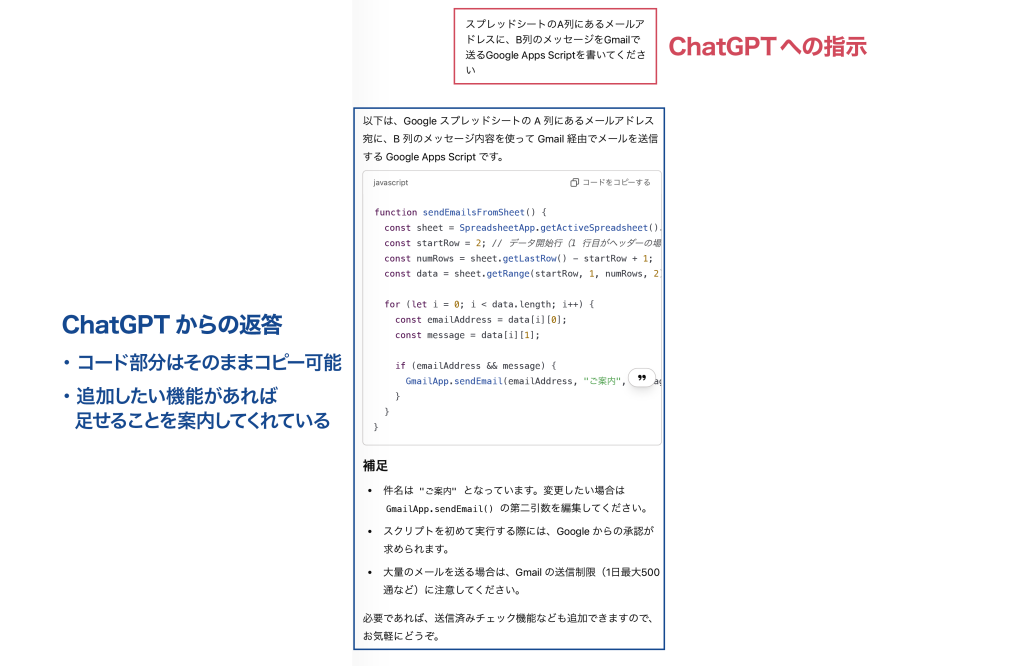
例②:Googleフォームに回答があったら通知メールを送る
指示例:
「Googleフォームの回答があったときに、指定アドレスに通知メールを送るスクリプトを作ってください」
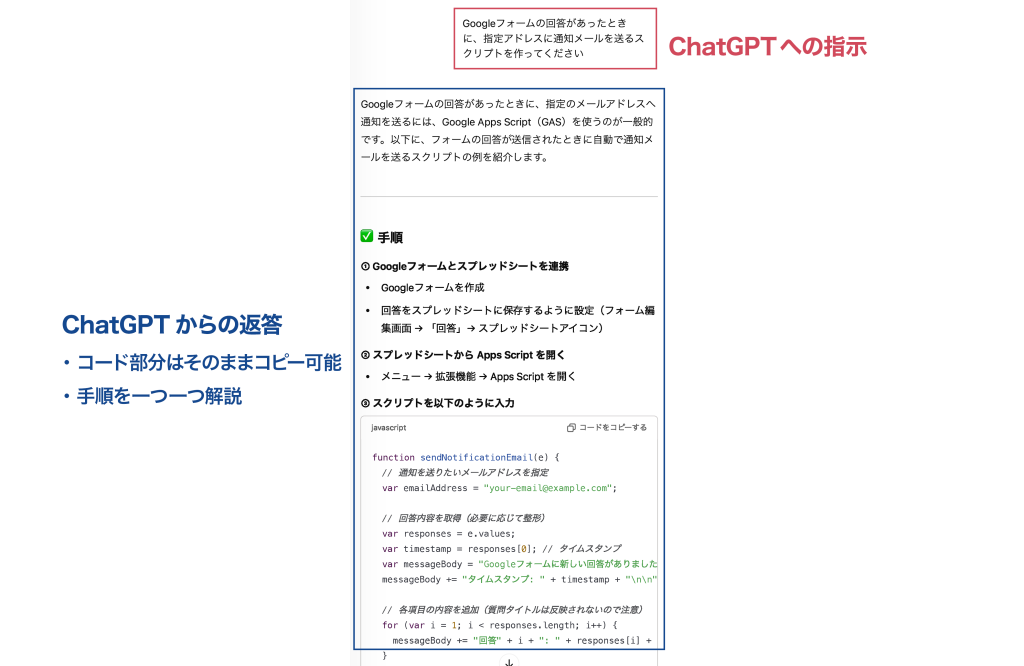
このときはフォームからスプレッドシートに回答が連携されて、それがメールで通知されるというコードが生成されました。
スプレッドシートを経由しない方法が良い場合は、それをチャットで送信すると改めて生成してくれます。
ChatGPTで作成したGoogle Apps Scriptをスプレッドシートで使う方法
ChatGPTから得たコードを使うには、以下の手順でGoogleスプレッドシートやGoogleフォームに貼り付けます。
- 対象のスプレッドシート(またはフォーム)を開く
- メニューの「拡張機能」→「Apps Script」をクリック
- スクリプトエディタが開いたら、コードを貼り付けて保存
- 「▶実行」で関数を手動実行(またはトリガーを設定)
初回の実行時には、Googleから「このスクリプトが〇〇にアクセスします」といった権限確認が表示されます。内容をよく確認したうえで承認してください。
Google Apps Script初心者がChatGPT利用時に注意すべきポイント
①セキュリティリスクの確認
ChatGPTが出力したコードには、個人情報を送信したり外部と通信する内容が含まれる場合があります。内容を理解せずにそのまま実行せず、まずはコードをよく確認しましょう。
②権限の内容をよく読む
Google Apps Scriptは、スプレッドシートやGmailなどにアクセスするための「権限の承認」が必要です。表示された権限リストに不審な項目がないか、慎重にチェックしましょう。
③公式ドキュメントを併用する
GASの関数やプロパティがよくわからないときは、Google Apps Script公式ドキュメントを参考にしましょう。日本語訳付きで非常に見やすい構成です。
ChatGPTとGoogle Apps Scriptで業務自動化を始めよう【まとめ】
ChatGPTを使えば、Google Apps Scriptのコード作成はぐっと簡単になります。
プログラミングの知識がなくても、「やりたいこと」を自然な日本語で伝えるだけで、自動化の第一歩が踏み出せます。
特に、スプレッドシートやGoogleフォームと連携した処理は、日々の業務の中でも効果を実感しやすいところ。
ぜひChatGPTを活用して、少しずつ自動化にチャレンジしてみてください!